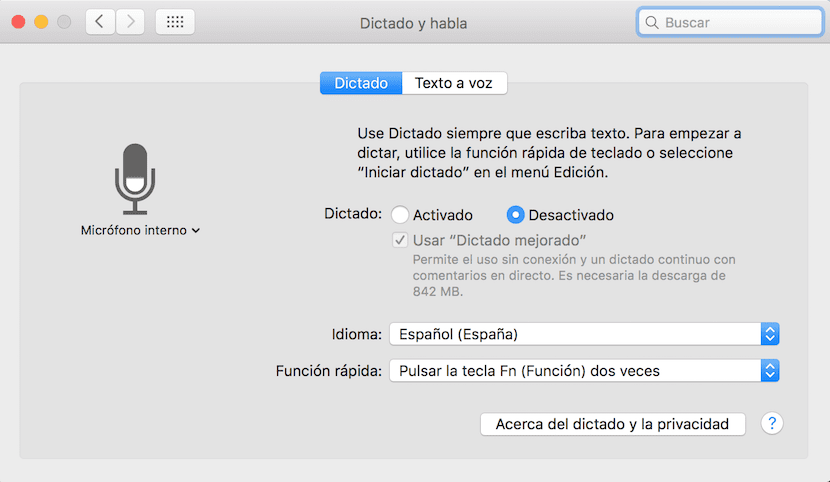
Du har brukt OS X bitt Apple-systemet i lang tid, og du har bestemt deg for å lære deg nye arbeidsprosedyrer og funksjoner. Selv om Siri ennå ikke har landet på dette systemet, er det en diktatassistent som kan snakke og at systemet konverterer stemmen din direkte til tekst.
I tillegg til å måtte konfigurere den først, utføres ikke denne funksjonen intuitivt, og du må trykke på tasten to ganger på rad. fn. I denne artikkelen forklarer vi hvordan du genererer en talekommando for å aktivere diktering uten å måtte trykke noe på tastaturet.
Visste du at det er mulig å påkalle diktat med bare stemmen din? For å kunne konfigurere OS X-systemet ditt til å gjøre dette, må du følge disse trinnene:
- Vi åpner Systempreferanser og vi går inn i delen av Diktat og tale.
- I Diktat og tale markerer vi alternativet «Aktivert» og verifiserer at vi har indikert «Bruk forbedret diktat», hvoretter vi begynner å laste ned fra Internett hva som er nødvendig for dette verktøyet.
- Nå åpner vi Systemvalg> Tilgjengelighet> Diktat og vi merker av i ruten «Aktiver diktatens passordfrase».
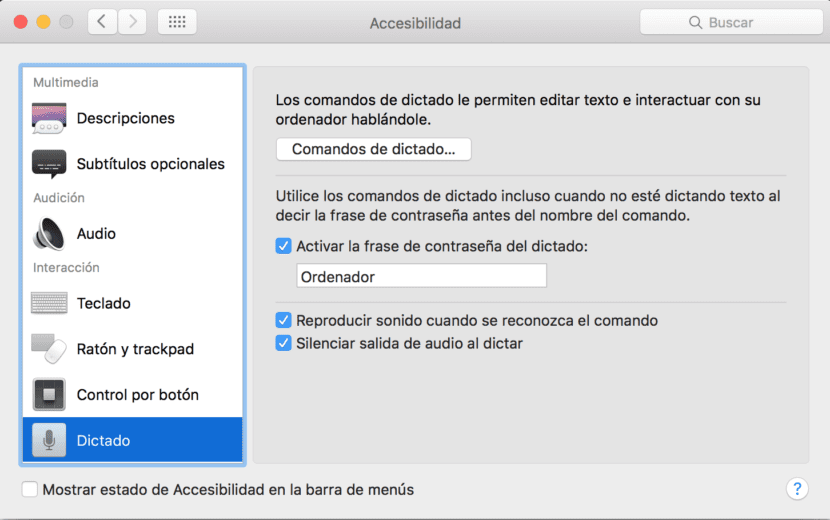
- Nedenfor er det en ramme der vi kan skrive et ord som vi må uttale før du sier kommandoen "Start diktering" eller "Stopp diktering". Ordet som er konfigurert som standard er datamaskin, så må vi først si "Computer" og deretter "Start dictation".
Hvis du vil se hvilke kommandoer du kan bruke, bør du gå til den øverste menylinjen i Finder hvor den vil ha blitt vist et lite ikon av en mikrofon og ved å klikke på den kan du se de eksisterende kommandoene.